CAD图形怎样合并?
溜溜自学 室内设计 2022-01-14 浏览:1558
大家好,我是小溜。CAD是比较常用的平面图纸设计软件,大部分产品图纸出图我们都会使用CAD2d格式,但是也有很多产品图是不规则的。一些图纸我们在绘制的时候,有两个图形无法合并在一起,这样可能有一半的图形显示在下一页,所以CAD图形怎样合并?下面的教程来告诉大家。
想要更深入的了解“CAD”可以点击免费试听溜溜自学网课程>>
工具/软件
电脑型号:联想(lenovo)天逸510s; 系统版本:Windows7; 软件版本:CAD2020
方法/步骤
第1步
首先需要下载一款能够对CAD图纸进行编辑的工具,大家可以直接在百度中搜索进行下载。
第2步
然后使用任意一款CAD编辑器工具打开想要进行处理或编辑的CAD图纸文件,如图所示,通过点击“打开”按钮选择打开。
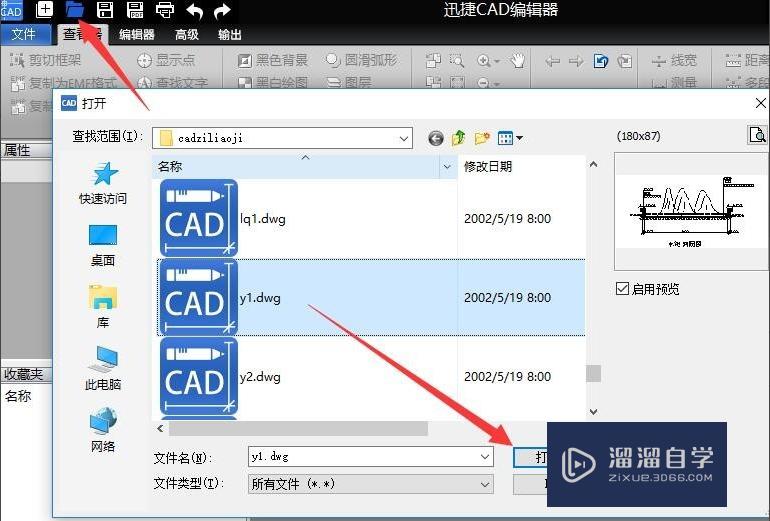
第3步
在等待打开相应的CAD文档后,利用“位置”列表中的“缩放工具”对图纸进行缩放,以确定想要合并图形的空白 位置。如图所示:
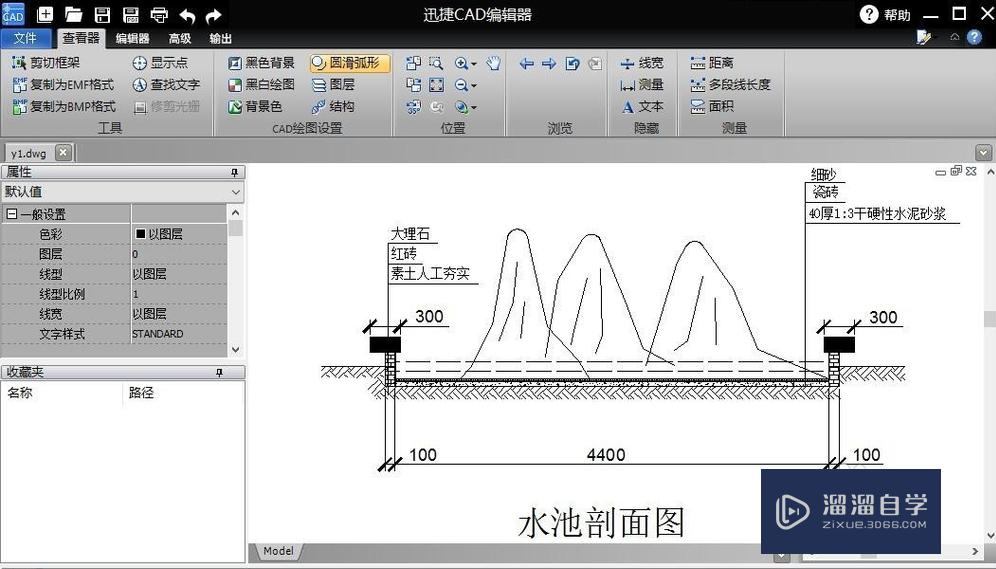
第4步
我们接下来就可以进行图纸文件的合并操作了,切换到“编辑器”选项卡,点击“合并”按钮,如图所示:
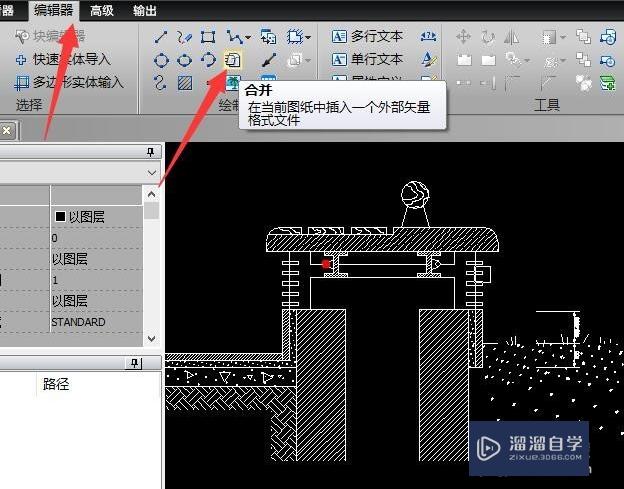
第5步
接着从打开的“合并文件”窗口中,点击“浏览”按钮以选择另一个需要进行合并的图纸文档,点击“选择点”按钮。
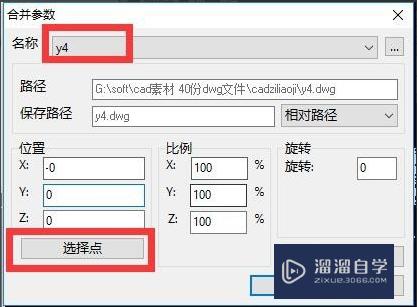
第6步
在确定了放置新图形的位置后,将返回“合并文件”界面,点击“ok”(确定)按钮完成合并操作。
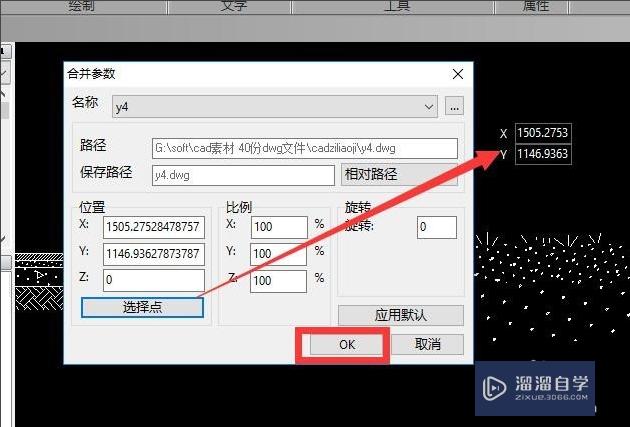
第7步
这样就可以在图纸界面中看到新插入的图形内容,至此,就完成了两个图纸文档的合并操作。
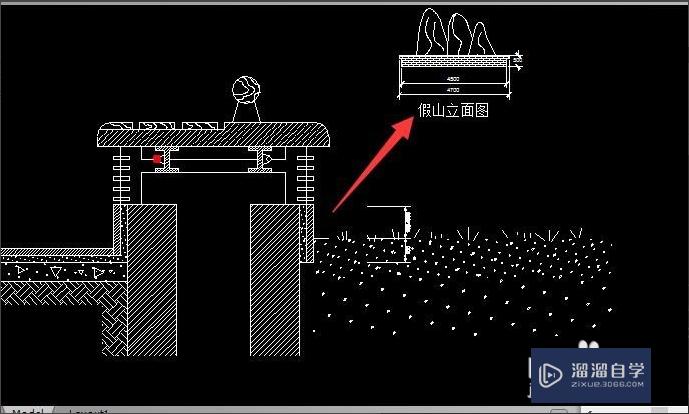
温馨提示
以上就是关于“CAD图形怎样合并?”全部内容了,小编已经全部分享给大家了,还不会的小伙伴们可要用心学习哦!虽然刚开始接触CAD软件的时候会遇到很多不懂以及棘手的问题,但只要沉下心来先把基础打好,后续的学习过程就会顺利很多了。想要熟练的掌握现在赶紧打开自己的电脑进行实操吧!最后,希望以上的操作步骤对大家有所帮助。
相关文章
距结束 06 天 10 : 16 : 33
距结束 01 天 22 : 16 : 33
首页









